Jak nastavit výklopné hodiny pro iPhone

Aplikace Zen Flip Clock zobrazí na obrazovce iPhonu překlápěcí hodiny spolu s mnoha možnostmi zobrazení data a rozhraní widgetu hodin při zobrazení.

Na iPhone dnes existuje mnoho widgetových aplikací, pomocí kterých můžete změnit rozhraní telefonu. Aplikace Zen Flip Clock zobrazí na obrazovce iPhonu překlápěcí hodiny spolu s mnoha možnostmi zobrazení data a rozhraní widgetu kalendáře. Můžeme tedy změnit rozhraní na iPhonu, aby bylo jedinečnější, aniž bychom byli příliš vybíraví nebo museli hodně instalovat nebo nastavovat. Níže uvedený článek vás provede instalací překlápěcích hodin na iPhone pomocí aplikace Zen Flip Clock.
Pokyny pro instalaci vyklápěcích hodin iPhone pomocí hodin Zen Flip Clock
Krok 1:
Aplikaci Zen Flip Clock pro iPhone si stáhnete podle níže uvedeného odkazu a poté pokračujete v instalaci jako obvykle.
Krok 2:
Rozhraní překlápěcích hodin v aplikaci Zen Flip Clock je znázorněno níže.
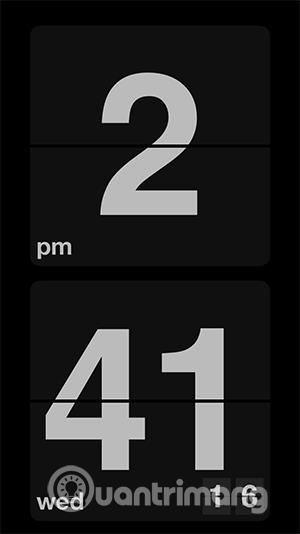
Krok 3:
Vraťte se na hlavní obrazovku iPhone, stiskněte a podržte obrazovku a poté stiskněte znaménko plus . Nyní uvidíte widget Zen Flip Clock. Kliknutím na widget proveďte úpravy.
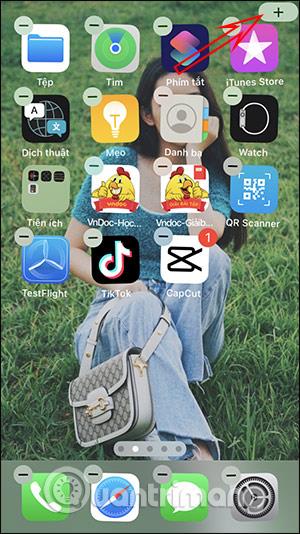
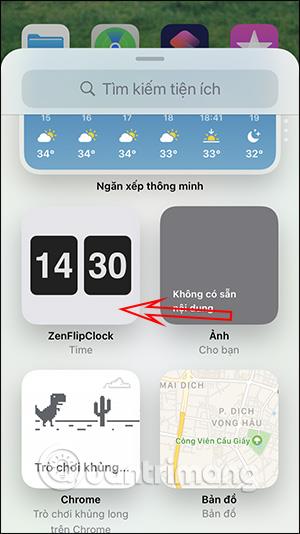
Krok 4:
Poté uvidíte dvě možnosti velikosti pro zobrazení widgetu Zen Flip Clock na obrazovce iPhone: čtverec a vodorovný obdélník. Vyberete požadovaný styl a poté kliknete na Přidat widget . Výsledky nástroje se zobrazí na obrazovce iPhone, jak je uvedeno níže.
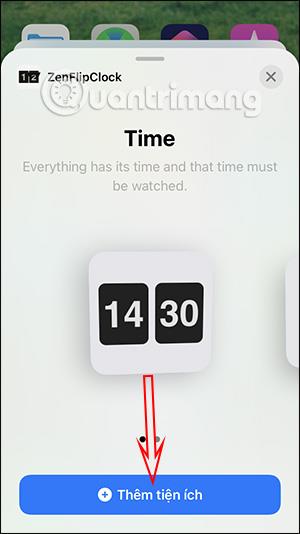
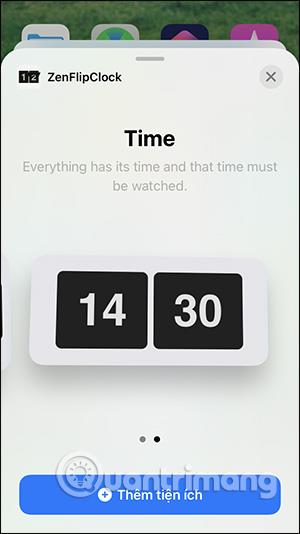
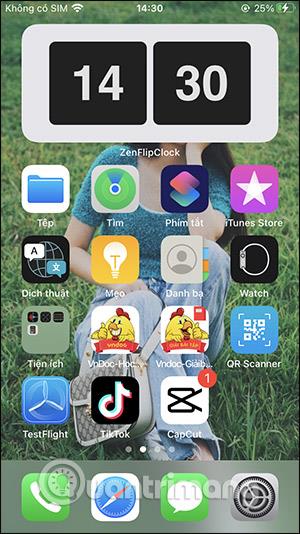
Krok 5:
Chcete-li změnit rozhraní zobrazení kalendáře na iPhonu, klikněte a podržte widget a poté vyberte Upravit widget . Nyní je zobrazeno rozhraní, které můžete změnit. Veškerý tento obsah můžeme zapnout, abychom na widgetu viděli více kalendářů.
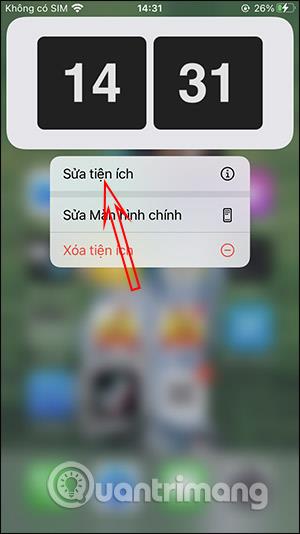
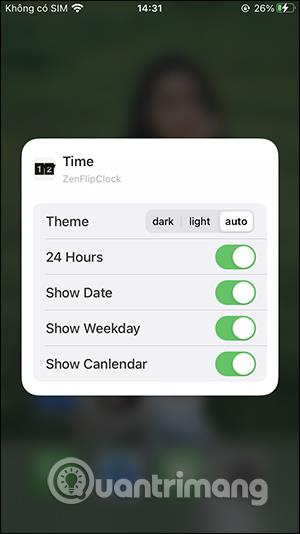
Výsledek widgetu kalendáře po úpravě je uveden níže.
Kontrola zvuku je malá, ale docela užitečná funkce na telefonech iPhone.
Aplikace Fotky na iPhonu má funkci vzpomínek, která vytváří sbírky fotografií a videí s hudbou jako ve filmu.
Apple Music se od svého prvního spuštění v roce 2015 mimořádně rozrostla. K dnešnímu dni je po Spotify druhou největší platformou pro placené streamování hudby na světě. Kromě hudebních alb je Apple Music také domovem tisíců hudebních videí, nepřetržitých rádiových stanic a mnoha dalších služeb.
Pokud chcete ve svých videích hudbu na pozadí, nebo konkrétněji nahrát přehrávanou skladbu jako hudbu na pozadí videa, existuje velmi snadné řešení.
Přestože iPhone obsahuje vestavěnou aplikaci Počasí, někdy neposkytuje dostatečně podrobná data. Pokud chcete něco přidat, v App Store je spousta možností.
Kromě sdílení fotografií z alb mohou uživatelé přidávat fotografie do sdílených alb na iPhone. Fotografie můžete automaticky přidávat do sdílených alb, aniž byste museli znovu pracovat s albem.
Existují dva rychlejší a jednodušší způsoby, jak nastavit odpočítávání/časovač na vašem zařízení Apple.
App Store obsahuje tisíce skvělých aplikací, které jste ještě nevyzkoušeli. Mainstreamové hledané výrazy nemusí být užitečné, pokud chcete objevovat unikátní aplikace, a pouštět se do nekonečného rolování s náhodnými klíčovými slovy není žádná legrace.
Blur Video je aplikace, která rozmaže scény nebo jakýkoli obsah, který chcete v telefonu, a pomůže nám tak získat obrázek, který se nám líbí.
Tento článek vás provede instalací Google Chrome jako výchozího prohlížeče v systému iOS 14.









